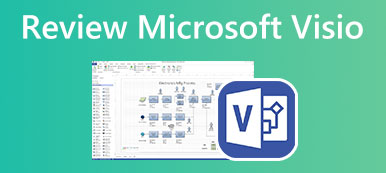I tuoi messaggi e la cronologia delle chat su Teams sono correlati alla tua privacy, quindi forse li elimini regolarmente. Tuttavia, come puoi trovare messaggi di Teams eliminati quando hai bisogno di recuperare messaggi importanti? Non preoccuparti; è possibile che tu possa recuperare messaggi eliminati su Teams. Puoi imparare 3 modi per farlo individualmente sul tuo PC e sui tuoi telefoni cellulari.
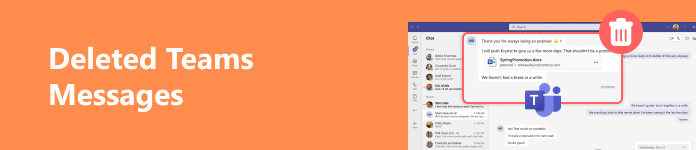
- Parte 1: Il modo migliore per recuperare i messaggi eliminati di Teams
- Parte 2: Come visualizzare i messaggi eliminati di Teams su Windows/Mac
- Parte 3: Come recuperare i messaggi eliminati su Teams su iPhone
- Parte 4: Domande frequenti sui messaggi di Teams eliminati
Parte 1: Il modo migliore per recuperare i messaggi eliminati di Teams
Se stai per recuperare i messaggi di Teams eliminati direttamente all'interno di Teams, sarà complicato e richiederà molto tempo. Pertanto, sarà meglio se ti rivolgi al modo migliore per recuperare i messaggi di Teams eliminati anche se hai eliminato definitivamente la cronologia e i messaggi, e quella scelta migliore è Apeaksoft Data Recovery. Questo programma può recuperare tutti i tipi di file persi sul tuo PC e telefono cellulare, inclusi i messaggi eliminati su Teams. Inoltre, puoi selezionare i file desiderati da recuperare con solo pochi clic, e poi quei file saranno recuperati rapidamente.

4,000,000+ Download
Seleziona un disco su cui effettuare una scansione approfondita e recuperare i messaggi di Teams eliminati.
Collega il telefono al PC per recuperare facilmente i messaggi persi su Teams.
Contrassegna i messaggi di Teams eliminati per poterli selezionare rapidamente.
Visualizza tutti i messaggi e i file persi con la funzione di anteprima.
Passo 1 Scaricare Apeaksoft Data Recovery e avvialo. Puoi collegare il tuo telefono al tuo PC per recuperare i messaggi di Teams sul tuo telefono. Se i tuoi messaggi di Teams eliminati sono sul tuo PC, allora scegli i tipi di file e un disco in cui i messaggi sono stati eventualmente archiviati. Quindi, fai clic su Scannerizzare pulsante.
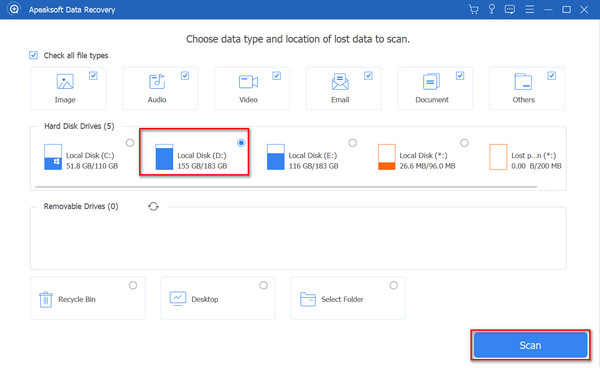
Passo 2 Dopo aver completato la scansione, puoi selezionare con precisione i messaggi di Teams eliminati da Elenco delle patch or Elenco dei tipi. Quindi, selezionali e fai clic su Recuperare pulsante per recuperare i messaggi eliminati su Teams.
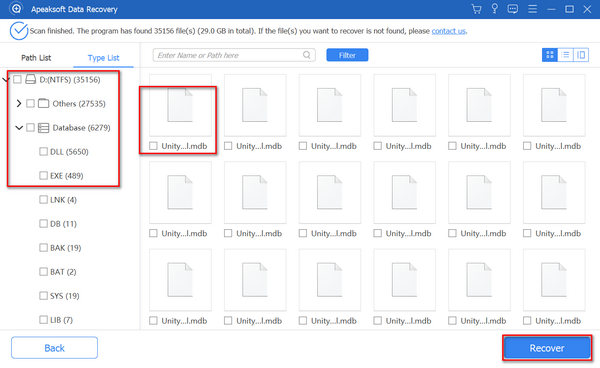
Parte 2: Come visualizzare i messaggi eliminati di Teams su Windows/Mac
Se non vuoi programmi extra sul tuo dispositivo, puoi anche provare a recuperare i messaggi Teams eliminati direttamente all'interno di Teams. Tuttavia, non è così facile farlo.
Passo 1 Accedi a Microsoft Teams su un browser, quindi apri il portale di conformità e fai clic su eDiscovery pulsante, quindi il Permessi pulsante. Quindi, apri Soluzioni Microsoft Purview nella nuova pagina, quindi fare clic su Ruoli pulsante. Quindi fare clic su Gestore di eDiscovery pulsante.
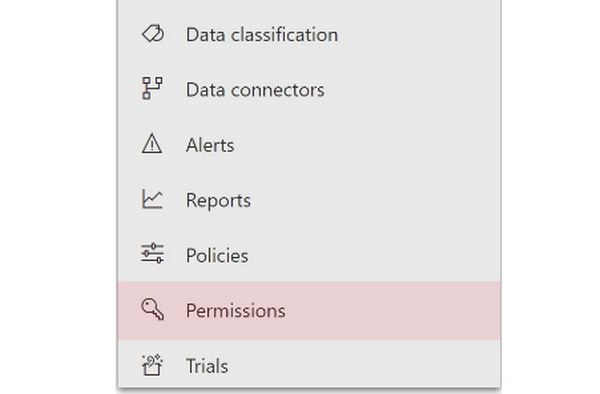
Passo 2 Clicca su Scegli eDiscovery Manager pulsante, quindi il Aggiungi per scegliere il tuo nome dall'elenco degli utenti. Quindi, fai clic sul pulsante Aggiungi per diventare il gestore dell'eDiscovery, che potrà visualizzare i messaggi di Teams eliminati.
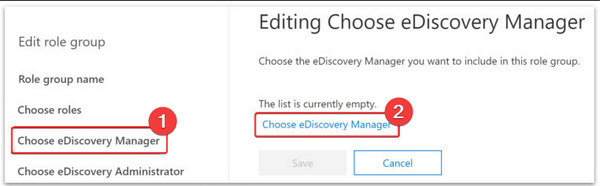
Passo 3 Vai su Portale di conformità di nuovo e fai clic su eDiscovery pulsante, quindi il Ricerca dati utente pulsante per cercare i messaggi eliminati su Teams.
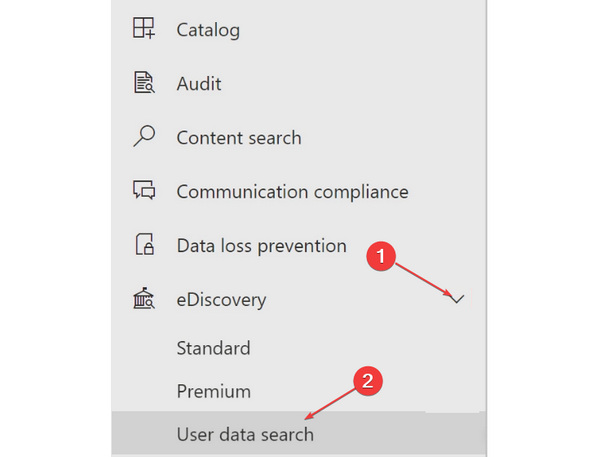
Passo 4 Clicca su Caso aperto pulsante, quindi il Ricerche pulsante. Quindi, puoi anche fare clic sul pulsante Ricerca guidata pulsante per esportare i messaggi in modo accurato. Ad esempio, puoi cliccare sul pulsante Data e dell' Mittente/Autore pulsante.
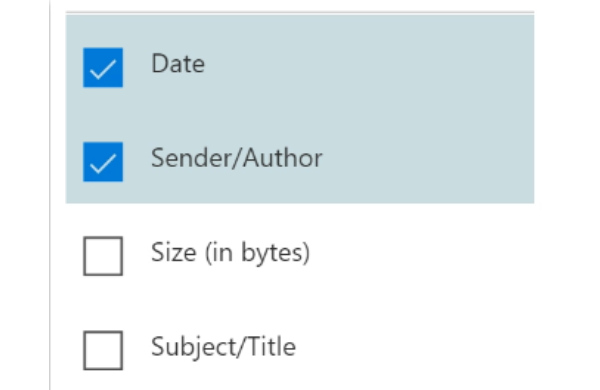
Passo 5 Infine, puoi selezionare un percorso di file per i messaggi di Teams eliminati, quindi fare clic su Toggle e dell' Risparmi pulsanti per scaricarli.
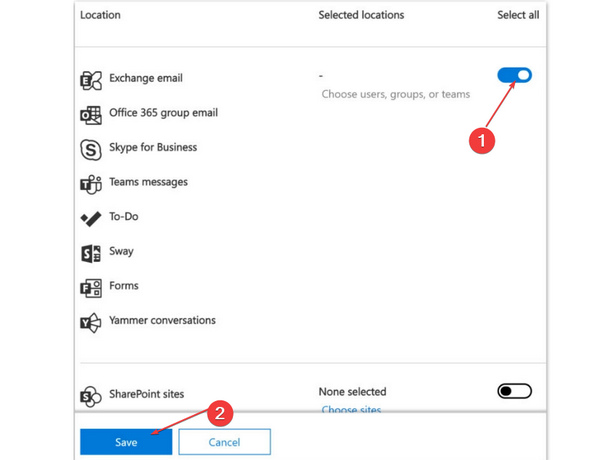
Parte 3: Come recuperare i messaggi eliminati su Teams su iPhone
C'è un modo per recuperare i messaggi di Teams eliminati sul tuo iPhone? Il modo ufficiale per recuperarli è solo in un browser, quindi nessun approccio può recuperare direttamente i messaggi eliminati su Teams sul tuo telefono. Tuttavia, iCloud potrebbe aiutarti a farlo.
Passo 1 Apri Impostazioni profilo e tocca il Informazioni pulsante. Quindi, scorri verso il basso e tocca il Trasferisci o ripristina iPhone pulsante. Nel nuovo pannello, dovresti toccare il pulsante Cancella contenuto e impostazioni pulsante.
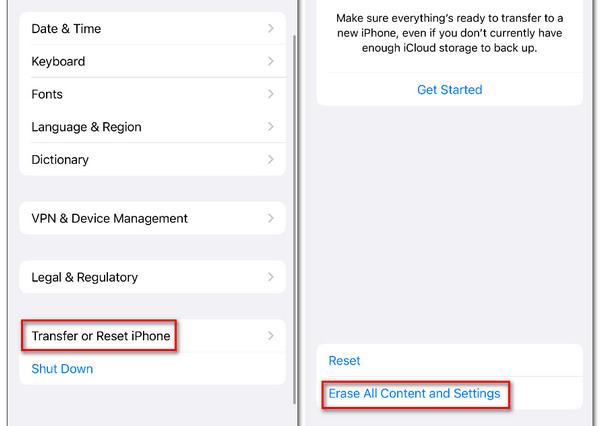
Passo 2 Dopo la tua fabbrica resetta il tuo iPhone, puoi configurare nuovamente il tuo iPhone e scegliere Ripristina da iCloud Backup per provare a recuperare i messaggi eliminati su Teams.
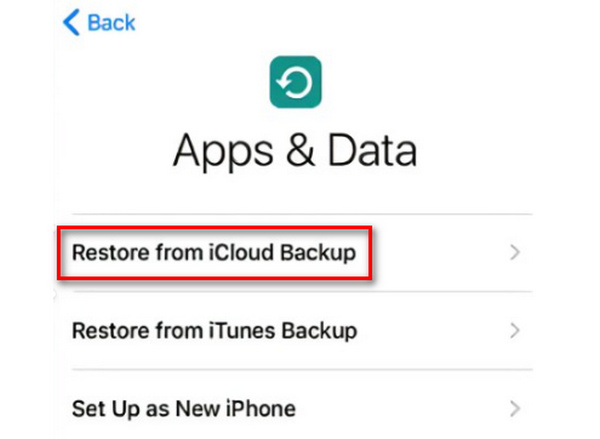
Parte 4: Domande frequenti sul recupero delle foto cancellate da iPad
Perché non riesco a recuperare i messaggi di Teams eliminati sulla versione mobile di Teams?
Microsoft non offre una funzionalità comoda per recuperare i dati su Teams. Che il tuo Teams sia desktop o mobile, puoi recuperare i dati solo da un browser desktop. Tuttavia, c'è il backup di iCloud e Google Cloud backup che potrebbe aiutarti a recuperare i messaggi di Teams eliminati.
Posso recuperare i messaggi di Teams eliminati senza un account Microsoft?
Non puoi ripristinare i messaggi eliminati su Teams all'interno del programma se non accedi al tuo account. Tuttavia, puoi ricorrere a Apeaksoft Data Recovery per recuperare facilmente i messaggi eliminati.
Perché Microsoft non mostra i messaggi di Teams eliminati?
Forse non sei il gestore di eDiscovery. Dovresti aggiungere il tuo account come gestore di eDiscovery, e poi potrai recuperare i messaggi eliminati su Teams.
Conclusione
Hai circa 3 modi per recuperare il messaggi eliminati su Teams. Microsoft offre un modo predefinito per farlo, e il servizio cloud sul tuo telefono cellulare può anche recuperare i messaggi Teams eliminati. Il modo migliore in assoluto è Apeaksoft Data Recovery, perché puoi facilmente scansionare il tuo PC e recuperare i messaggi in pochi clic. Molti altri file e dati persi possono essere recuperati rapidamente.